Wie man RAR-Dateien in ZIP unter Windows konvertiert

Haben Sie RAR-Dateien, die Sie in ZIP-Dateien konvertieren möchten? Erfahren Sie, wie Sie RAR-Dateien in das ZIP-Format konvertieren.
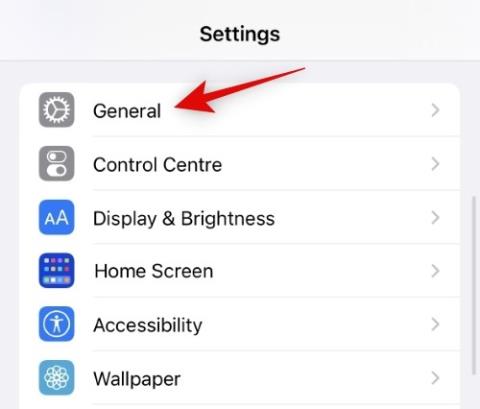
Mit der Veröffentlichung von iOS 16 und iPadOS 16.1 hat Apple die Art und Weise, wie es sein iPhone und iPad aktualisiert, nun leicht geändert, indem es zwischen Sicherheits- und Funktionsupdates unterscheidet. Selektive Security-Response-Updates, die scheinbar aus dem Buch von Microsoft stammen, werden Apple dabei helfen, maximale Sicherheit und Stabilität seiner Geräte zu gewährleisten, ohne ein paar Wochen auf die bevorstehende Funktionsveröffentlichung warten zu müssen. Allerdings kann es wie bei jedem Betriebssystem-Update auf jedem Gerät zu Fehlern und Problemen kommen, die Ihren Arbeitsablauf behindern könnten. Zum Glück erlaubt Apple Ihnen, wie Windows, die Deinstallation der Sicherheitsupdates – sogenannte „Rapid Security Responses“ – bei Bedarf. Lassen Sie uns herausfinden, wie Sie sie entfernen können und warum oder ob Sie sie deinstallieren sollten.
So deinstallieren Sie ein Sicherheitsupdate auf dem iPhone (Rapid Security Responses)
Bevor Sie Rapid Security Responses von Ihrem iPhone deinstallieren können, müssen Sie einige Voraussetzungen erfüllen. Nutzen Sie den folgenden Abschnitt, um sich mit ihnen vertraut zu machen.
Anforderungen
Zum Zeitpunkt des Verfassens dieses Beitrags befindet sich iOS 16.2 noch in der Beta-Phase. Wenn Sie möchten, können Sie sich für das Betaprogramm von Apple anmelden, um diese Funktion sofort zu nutzen. Angenommen, Sie planen jedoch, die Betaversion für Ihren Daily Driver zu verwenden. In diesem Fall raten wir davon ab, da iOS-Betaversionen normalerweise Fehler enthalten, die zu Instabilität Ihres täglichen Treibers führen können. Wir empfehlen in solchen Fällen, einige Wochen auf die öffentliche Veröffentlichung von iOS 16.2 zu warten.
Schritt für Schritt Anleitung
So können Sie Rapid Security Responses von Ihrem iPhone deinstallieren.
Öffnen Sie die App „Einstellungen“ und tippen Sie auf „Allgemein“.
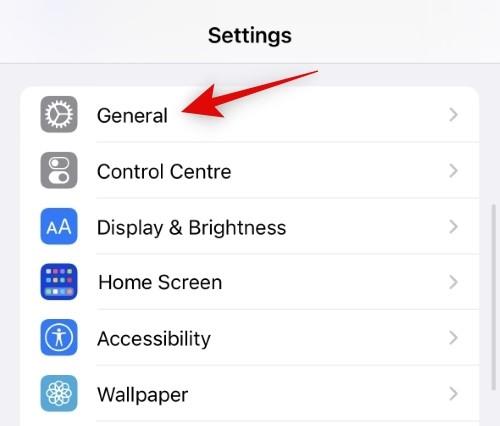
Tippen Sie nun auf und wählen Sie „Info“ aus .
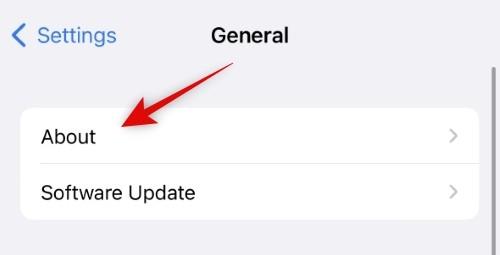
Tippen Sie auf und wählen Sie unter Name die iOS-Version aus .
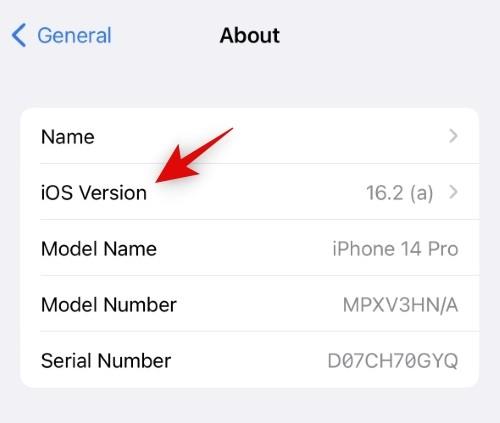
Unter „Rapid Security Response“ finden Sie nun eine Liste der installierten Sicherheitsupdates . Suchen Sie das betreffende Update, das Sie deinstallieren möchten, und tippen Sie auf Sicherheitsantwort entfernen .
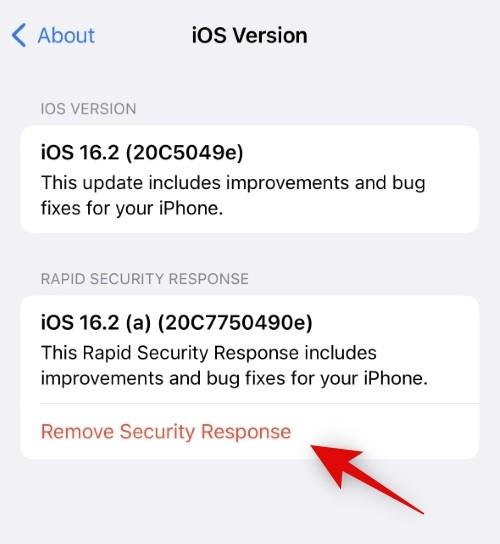
Tippen Sie auf Entfernen, um Ihre Auswahl zu bestätigen.
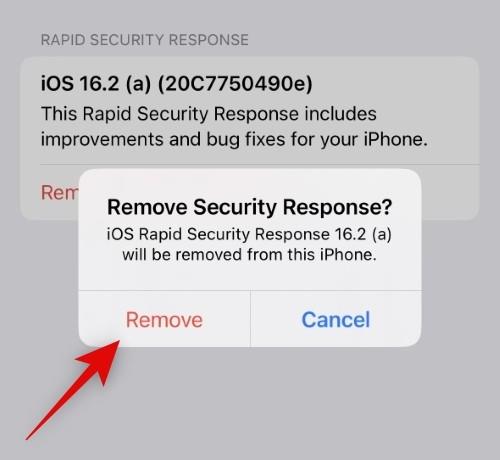
Geben Sie den Passcode Ihres iPhones ein, sobald Sie dazu aufgefordert werden.
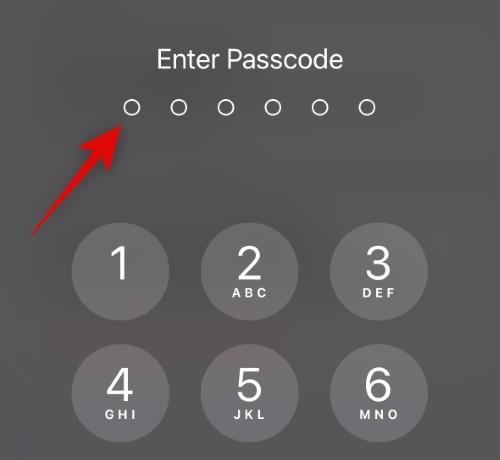
Sie können nun den Entfernungsvorgang für das betreffende Update in Echtzeit verfolgen. Sobald der Vorgang abgeschlossen ist, wird Ihr iPhone neu gestartet und die ausgewählte Rapid Security Response entfernt . Unterbrechen Sie diesen Vorgang nicht, da es einige Sekunden dauern kann, bis sich Ihr iPhone wieder einschaltet.
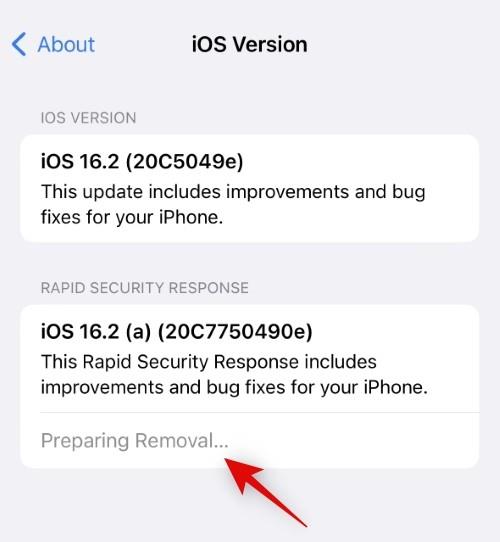
Und so können Sie Rapid Security Responses von Ihrem iPhone entfernen.
Warum und wann sollten Sie Rapid Security Responses auf Ihrem iPhone deinstallieren?
Es gibt nicht viele Gründe, Rapid Security Responses von Ihrem iPhone zu entfernen. Mit diesen Updates sollen Exploits, Fehler und andere Sicherheitslücken behoben werden, die Ihr iPhone gefährden können. Wenn jedoch in einigen Fällen neuere Updates zu Problemen und Fehlern führen, können Sie Updates vorübergehend deinstallieren, bis Apple ein neues Update herausgibt.
Wenn Sie jedoch ein Sicherheitsforscher, App-Entwickler oder ein begeisterter Jailbreaker sind, können Sicherheitsreaktionsaktualisierungen Ihren Arbeitsablauf behindern. Auch in solchen Fällen können Sie Rapid Security Responses von Ihrem iPhone entfernen.
Wir hoffen, dass dieser Beitrag Ihnen dabei geholfen hat, sich mit der Deinstallation von Rapid Security Responses von Ihrem iPhone vertraut zu machen. Wenn Sie auf Probleme stoßen oder weitere Fragen haben, können Sie sich gerne über die folgenden Kommentare an uns wenden.
Haben Sie RAR-Dateien, die Sie in ZIP-Dateien konvertieren möchten? Erfahren Sie, wie Sie RAR-Dateien in das ZIP-Format konvertieren.
Müssen Sie wiederkehrende Meetings in MS Teams mit denselben Teammitgliedern planen? Erfahren Sie, wie Sie ein wiederkehrendes Meeting in Teams einrichten.
Wir zeigen Ihnen, wie Sie die Farbe der Hervorhebung für Texte und Textfelder in Adobe Reader mit diesem schrittweisen Tutorial ändern können.
In diesem Tutorial zeigen wir Ihnen, wie Sie die Standard-Zoom-Einstellung in Adobe Reader ändern.
Spotify kann lästig sein, wenn es automatisch jedes Mal geöffnet wird, wenn Sie Ihren Computer starten. Deaktivieren Sie den automatischen Start mit diesen Schritten.
Wenn LastPass keine Verbindung zu seinen Servern herstellen kann, löschen Sie den lokalen Cache, aktualisieren Sie den Passwortmanager und deaktivieren Sie Ihre Browsererweiterungen.
Microsoft Teams unterstützt momentan nicht die native Übertragung von Meetings und Anrufen auf Ihren Fernseher. Aber Sie können eine Bildschirmspiegelungs-App verwenden.
Erfahren Sie, wie Sie den OneDrive-Fehlercode 0x8004de88 beheben können, damit Sie Ihren Cloud-Speicher wieder nutzen können.
Sind Sie neugierig, wie Sie ChatGPT in Microsoft Word integrieren können? Diese Anleitung zeigt Ihnen genau, wie Sie es in 3 einfachen Schritten mit dem ChatGPT für Word-Add-in tun können.
Halten Sie den Cache in Ihrem Google Chrome-Webbrowser mit diesen Schritten sauber.






